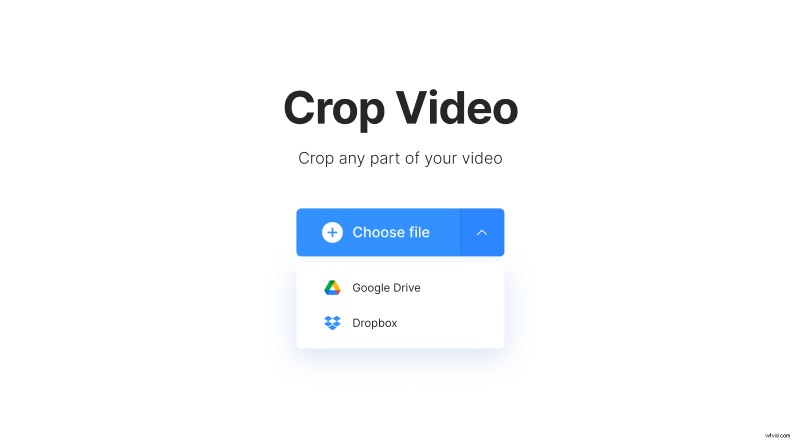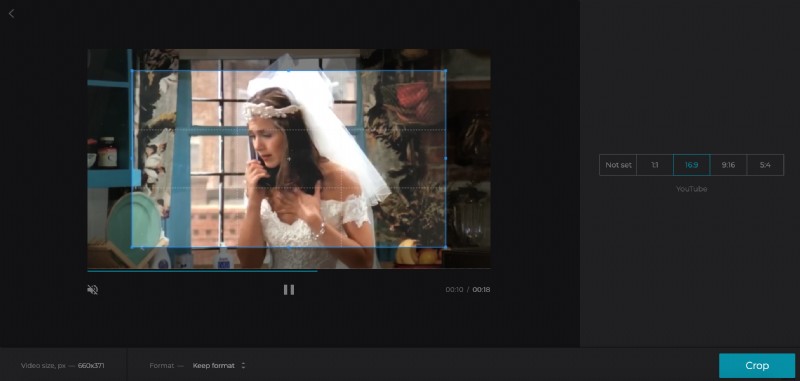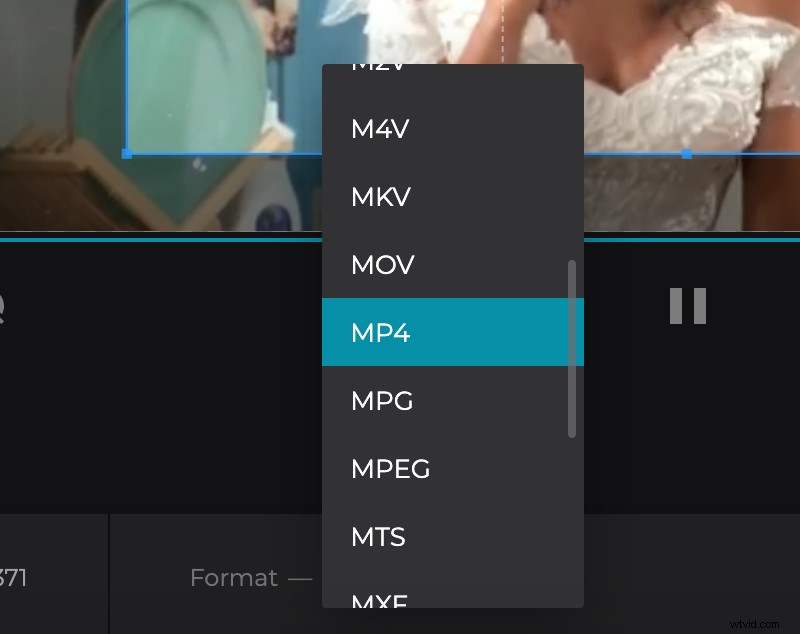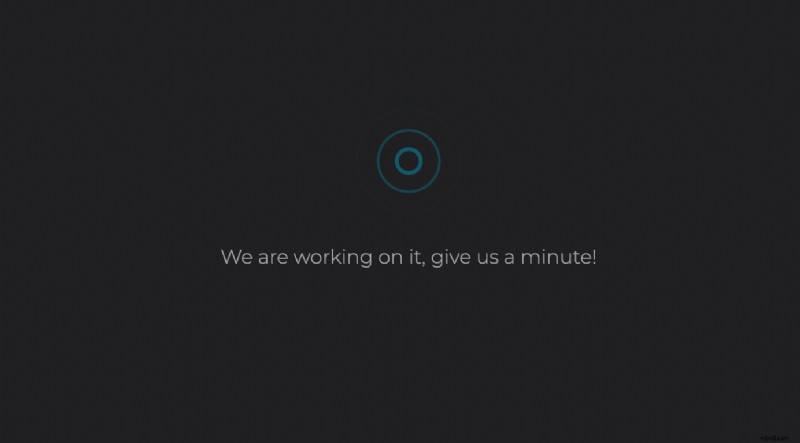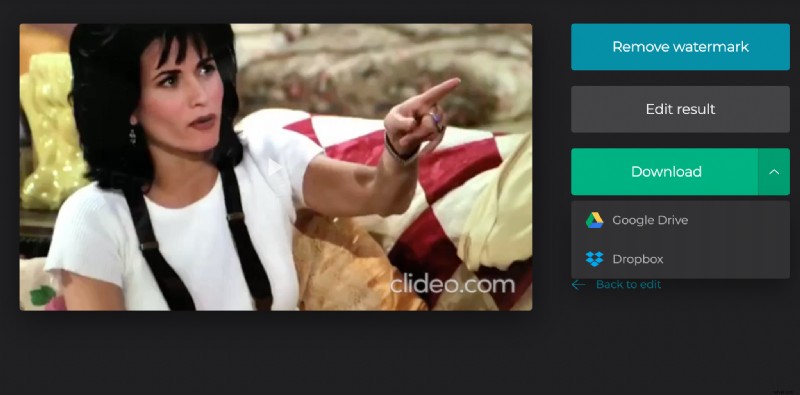Perché ritagliare il tuo video su iPhone online
Gli strumenti Ritaglia video di solito ti consentono di scegliere la parte del tuo video iniziale, tagliarla in base al formato di trasmissione popolare (4:3, 16:9, 1:1, ecc.) e creare il video separato da questa parte. I tuoi iscritti non sapranno nemmeno che da qualche parte esiste il video originale che è la base per il capolavoro di cui godono.
Ogni piattaforma di hosting video o blog ha i propri requisiti per i video. I contenuti che non soddisfano questi requisiti saranno circondati da spazi neri o addirittura non trasmessi come previsto.
Infine, le opzioni di ritaglio ti consentono di correggere i tuoi errori commessi durante il processo di ripresa:dettagli involontari, angolazione sbagliata, ecc.
Quindi, lo strumento perfetto per ritagliare i tuoi video su iPhone dovrebbe essere:
- facile da lanciare in quanto non dovresti aspettare la sua installazione, inizializzazione, personalizzazione;
- indipendente dall'estensione in quanto dovresti essere in grado di caricare video in più formati;
- potente in quanto l'elaborazione dei tuoi file non dovrebbe richiedere più di un paio di minuti;
- RAM efficace in quanto non dovrebbe occupare tutta la memoria del tuo dispositivo, PC, laptop o dispositivo mobile;
- Ultimo ma non meno importante, dovrebbe addebitarti commissioni minime o nulle.
Lo strumento di ritaglio video di Clideo è una combinazione perfetta lì. Forse è il momento giusto per provarlo?
Ritaglia il tuo video con Clideo:manuale
- Prima di tutto, apri l'Online Video Cropper be Clideo e carica il tuo video facendo clic sul pulsante o scegli un'opzione per caricare file da Dropbox o Google Drive.
- Una volta caricato il file (di solito ci vogliono meno di 30 secondi), puoi iniziare a ritagliare il video del tuo iPhone. Innanzitutto, imposta il formato che desideri utilizzare. Sono ora disponibili quattro formati:Facebook (5:4), YouTube (16:9), Instagram (1:1) e le tue amate storie di Instagram (9:16). Vedrai l'area selezionata e potrai personalizzarla nell'ambito del formato scelto.
- Quindi puoi impostare il formato del nuovo video che Clideo realizzerà per te. Fai clic su "Formato" e personalizza l'estensione.
- Quando il formato, l'estensione e lo spazio per il ritaglio sono definiti, premi "Ritaglia" nell'angolo in basso a destra e attendi. Questo processo può richiedere uno o due minuti, ma i risultati dello strumento ne varranno la pena.
- Ben fatto! Ora puoi scaricare il video che Clideo ha ritagliato per te con pazienza e amore.